Im CapeReviso-Labelingtool können Nutzerinnen Objekte mit Markierungen versehen. Je nach Modus sollen Verkehrsteilneherinnen und/oder Fahrzeuge markiert werden. Klassische PKW oder LKW (alle KFZ im Sinne der StVO) sind immer ausgenommen. Diese Objekte sind stets im rechten Bereich auf einem Bild zu sehen. Links neben dem Bild befindet sich stets eine Liste mit zur Auswahl stehenden Objekttypen. Alle Objekte, die im Bild zu sehen sind, sollen markiert werden, egal ob stehend oder in Bewegung.
Zu viele Objekte?
Wenn dir das Bild zu voll ist, muss es nicht gelabeled werden. Du entscheidest, ob du das Bild bearbeiten möchtest oder mit einem Haken bei „Es waren mir zu viele Objekte im Bild“ in der Mini-Umfrage versiehst und auf „Next“ klickst.
Geforderte Genauigkeit
Die Objektmarkierungen müssen nicht pixelgenau erfolgen. Als Orientierung können die in dieser Hilfe eingefügten Videos genommen werden. Es sollte jedoch immer das Ganze Objekt und nicht nur einn Teil markiert werden
Objekttyp auswählen
Jedem Objekttyp ist ein Hotkey auf der Tastatur (Zahlen 0-9 und Buchstaben A-Z) und eine Farbe zugewiesen. Durch Drücken des Hotkeys oder mit einem Klick auf das Label wird der Zeichenmodus für dieses Label aktiviert.
Eine Objektmarkierung hinzufügen
Um zu beginnen, auf eine der Kategorien links klicken, die als Objektmarkierungen gekennzeichnet sind..
Rechteck im Bild durch Klicken von zwei gegenüberliegenden Punkten anlegen. Die Größe des Rechtecks sollte möglichst genau den Maßen des Objekts entsprechen, wie im Video zu sehen ist.
Zum Editieren auf die Umrandung klicken. Diese wird dann gestrichelt angezeigt und einzelne Punkte können mit der Maus an die richtige Stelle gezogen werden. Zum Löschen einer Markierung im Editiermodus die Taste „Entfernen“ drücken. Ein Klick außerhalb der Markierung beendet den Editiermodus.
Eine Punktgruppe hinzufügen
Für jede*n Verkehrsteilnehmer*in sollen die Bodenkontaktpunkte der Person bzw. ihres Fahrzeugs ergänzt werden. Das funktioniert ähnlich wie die rechteckigen Markierungen.
Nach einem Klick auf das Label Bodenkontaktpunkte können so viele Punkte wie notwendig ergänzt werden. Wenn alle Bodenkontaktpunkte eines Objekts markiert sind, kann der Vorgang mit einem Klick auf den letzten Punkt beendet werden. Die Kontaktpunkte sollen möglichst genau markiert werden.
Wichtig: Auch Bodenkontaktpunkte, die nicht sichtbar sind, sollten da markiert werden, wo sie aus Erfahrung erwartet werden.
Zum Editieren der Bodenkontaktpunkte auf die Linie zwischen den Punkten klicken. Diese wird dann gestrichelt angezeigt und einzelne Punkte können mit der Maus an die richtige Stelle gezogen werden. Ein Klick außerhalb der Markierung beendet den Editiermodus.
Mit einem einfachen Klick auf einen Punkt wird dieser gelöscht
Ein zusätzlicher Punkt kann mit einem Klick auf den weiß-transparenten Punkt in der Mitte hinzugefügt werden. Dieser Punkt kann dann an die richtige Stelle geschoben werden.
Ein Klick außerhalb der Markierung beendet den Editier-Modus.
Teilweise verdeckte Objekte
Auch teilweise verdeckte Objekte (entweder durch ein anderes Objekt oder den Bildrand nicht vollständig sichtbar) können gelabeled werden. Die Markierung sollte dann den Bereich abdecken, wo das Objekt vermutet wird, selbst wenn dadurch die Markierung teilweise außerhalb des Bildes liegt.
Dichte Gruppen von Verkehrsteilnehmer*innen
Manchmal sind Verkehrsteilnehmer*innen so nah beieinander, dass im Bild die Einzelobjekte nur schwer auseinanderzuhalten und abzugrenzen sind. Als Faustregel gilt: Es sollten nur Objekte markiert werden, die sich mit maximal zwei anderen Objekten überschneiden.
Bearbeitung abschicken
Wenn alle Markierungen gesetzt sind, können sie durch klicken auf die „Next“-Schaltfläche gespeichert werden. Im Anschluss erscheint das nächste Bild zur Bearbeitung.
Verpixelte Gesichter
Bei manchen Bildern werden aus Datenschutzgründen die Gesichter verpixelt.
Kategorien korrekt auswählen
zu Fuß Gehende:
Erklärung: Alle Menschen, die zur Fortbewegung alle Füße (gleichzeitig oder abwechselnd) am Boden haben. Auch Hüpfen, Springen, Laufen, Rennen, usw.
Zubehör von zu Fuß Gehenden:
- Rollator
- Kinderwagen
- Handwagen
Person, die ein Fahrzeug führt
Erläuterung: nur die Person wird markiert
Fahrzeuge
Erläuterung: Kraftfahrzeuge im Sinne der StVO müssen nicht markiert werden. Einzige Ausnahme hier sind S-Pedelecs, da die Unterscheidung oft schwer fällt bzw. unmöglich ist, ist es den Nutzer*innen freigestellt diese zu markieren, wenn sie erkennen oder vermuten, dass es sich um ein solches handelt.
Räder:
- Fahrrad (auch Pedelec und S-Pedelec)
- Lastenrad
- Rad mit Anhänger
- Liegerad
- verkleidetes Rad
weitere:
- Roller
- Elektroroller
- Skateboard
- Rollstuhl
Bodenkontaktpunkte
Erläuterung: keine Kraftfahrzeuge im Sinne der StVO
Mini-Umfrage für jedes Bild (nur bei Bedarf auszufüllen)
- Es befinden sich Objekte ohne passende Kategorie im Bild
- nicht bei allen Datensätzen: Bild ist nicht genug verpixelt
- Ich habe das Bild nicht oder nur teilweise bearbeitet
- Es waren mir zu viele Objekte im Bild
Anleitung verstanden? Los gehts!
Klicke auf eins der Bilder um zum Labeln zu gelanden.
Schnelles Labeln
Nur besondere Fahrzeuge, keine Menschen oder normale Räder
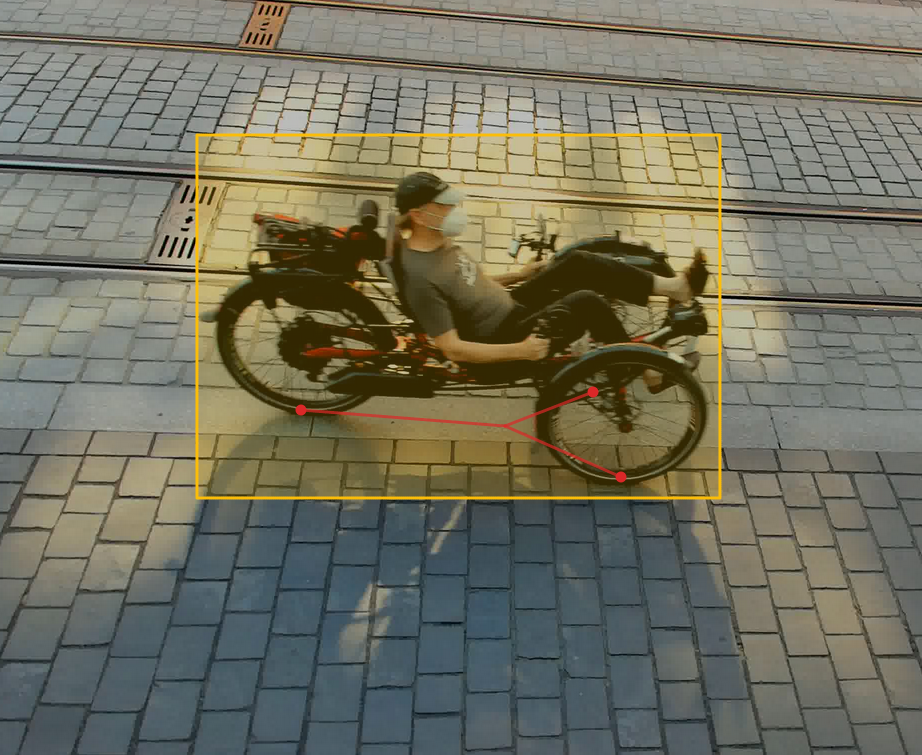
Umfangreiches Labeln
Labeln starten, alle Räser und Fußgänger*innen